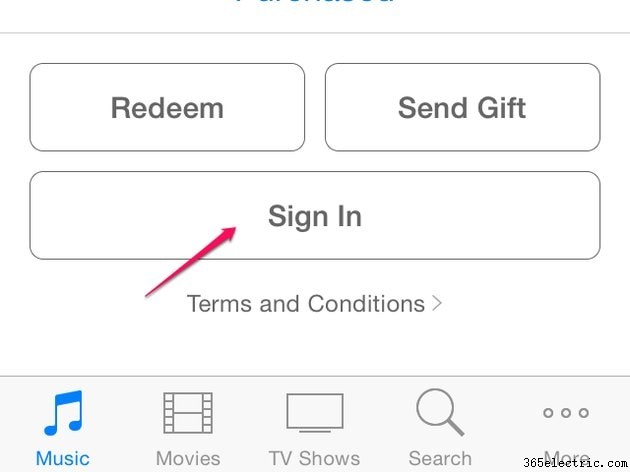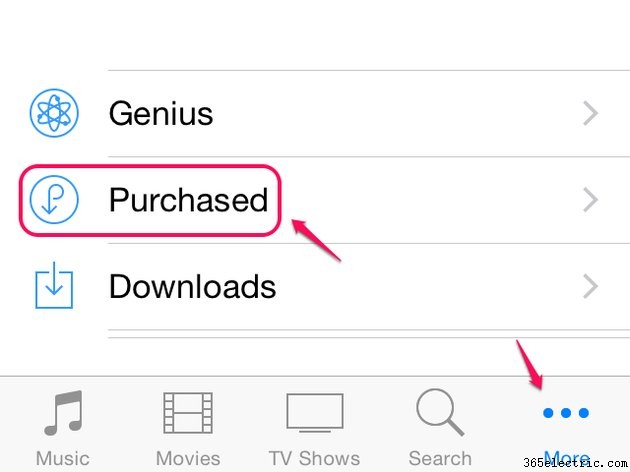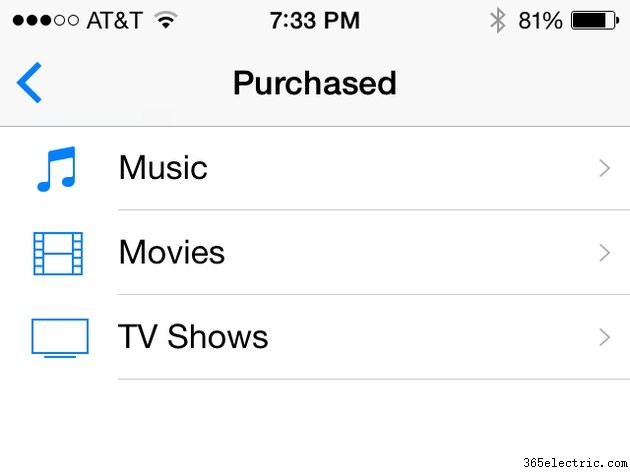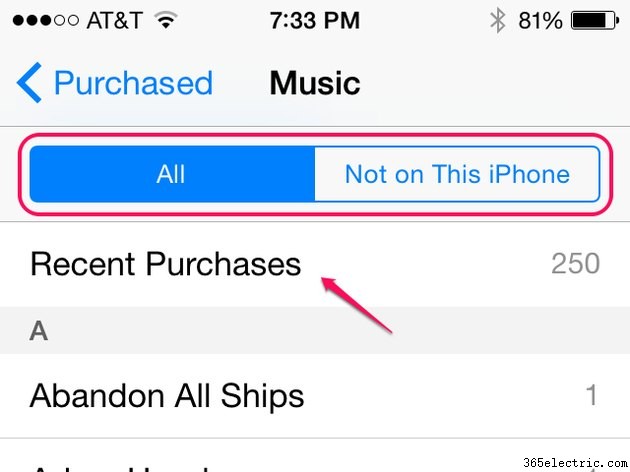Quando você tem uma grande biblioteca de mídia, não pode caber todos os álbuns e filmes no seu iPhone ao mesmo tempo, mas contanto que você use o mesmo ID Apple, o iTunes permite que você baixe novamente as compras antigas gratuitamente. Você nem precisa usar seu computador para ver suas compras antigas:o aplicativo iTunes Store no iOS 8 tem uma lista completa que mostra toda a sua biblioteca ou os itens específicos que ainda não estão no seu iPhone.
Etapa 1:fazer login
Execute o aplicativo iTunes Store no seu iPhone. Role até a parte inferior da página, toque em
Fazer login e faça login com seu ID Apple. Se você já estiver conectado à conta correta, não será necessário fazer nada. Por outro lado, se você estiver conectado, mas quiser verificar as compras em uma conta diferente, toque em
ID Apple e escolha
Sair .
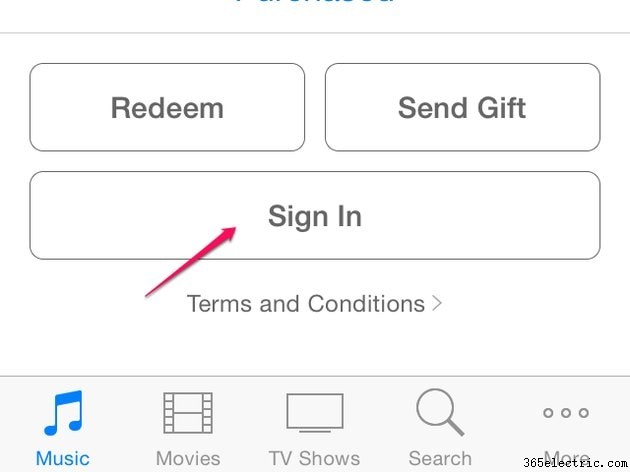
Dica
Não importa se você faz login na guia Música, Filmes ou Programas de TV.
Etapa 2:compras abertas
Abra o
Mais guia no aplicativo iTunes Store e toque em
Comprado .
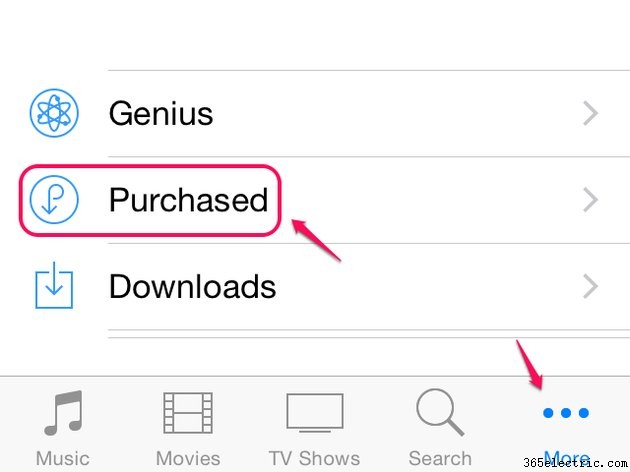
Etapa 3:escolha um tipo de mídia
Escolha
Música ,
Filmes ou
Programas de TV .
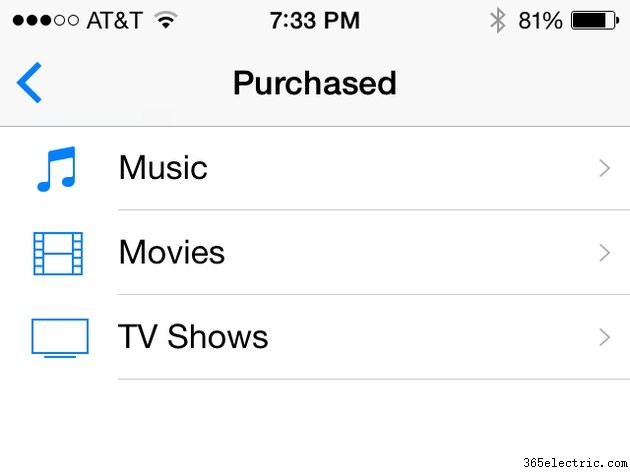
Dica
Como uma rota alternativa para o mesmo destino, abra o
Música ,
Filmes ou
Programas de TV guia no aplicativo iTunes Store, role até a parte inferior da página e toque em
Comprado .
Etapa 4:pesquisar compras
Escolha
Todos , para ver todas as compras do iTunes ou
Não neste iPhone , para limitar a lista às compras que ainda não foram baixadas ou sincronizadas com o telefone.
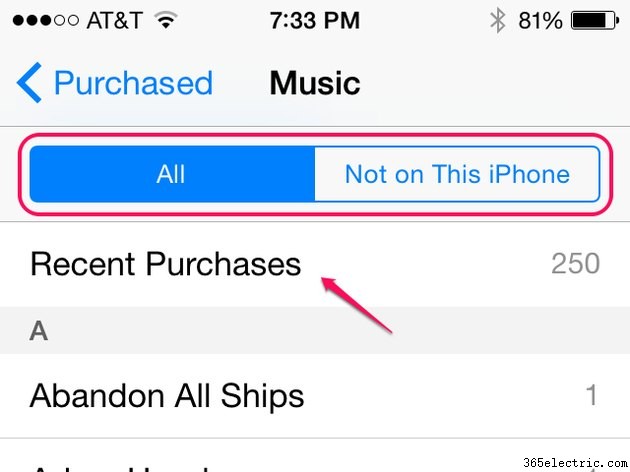
Você não pode pesquisar ou alterar a classificação da lista de compras, mas toque em qualquer item para ver mais detalhes. Por exemplo, em suas compras de música, toque no nome de um artista para ver os álbuns e as músicas que você comprou. Toque em
Compras recentes para ver as 250 compras mais recentes. Depois de abrir um item específico que não está atualmente no seu iPhone, toque no ícone da nuvem para baixar novamente a compra gratuitamente.
Dica
- As compras ocultas não serão exibidas na lista. Para reexibir uma compra, abra as informações da sua conta no iTunes para PC ou Mac e clique em Gerenciar na linha de compras ocultas. Clique em Mostrar para reexibir um item e reabrir a lista comprada em seu telefone.
- Para ver as compras de aplicativos, toque em Comprado em vez disso, na guia Atualizações do aplicativo App Store.
- Se você estiver procurando detalhes sobre cada transação, como data de compra e custo, abra as informações da sua conta no iTunes para PC ou Mac. Como alternativa, visite o site Relatar um problema da Apple no aplicativo Safari do seu telefone para ver informações sobre transações nos últimos 90 dias.